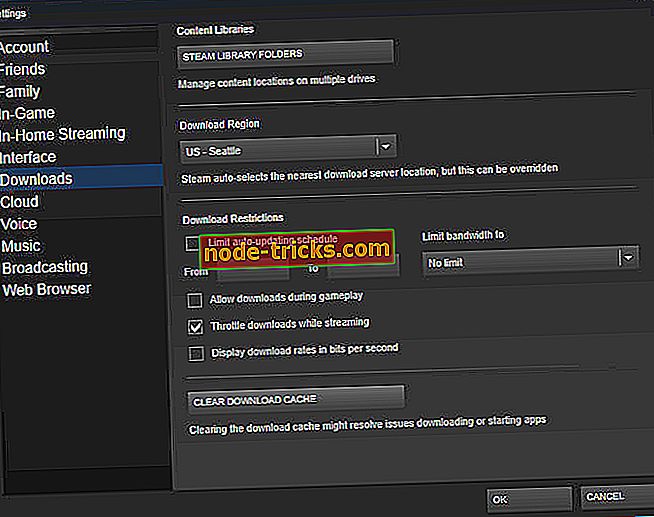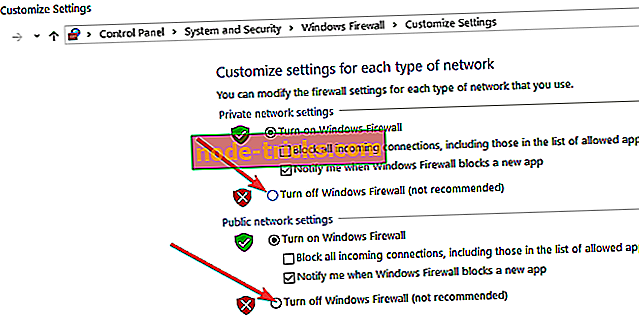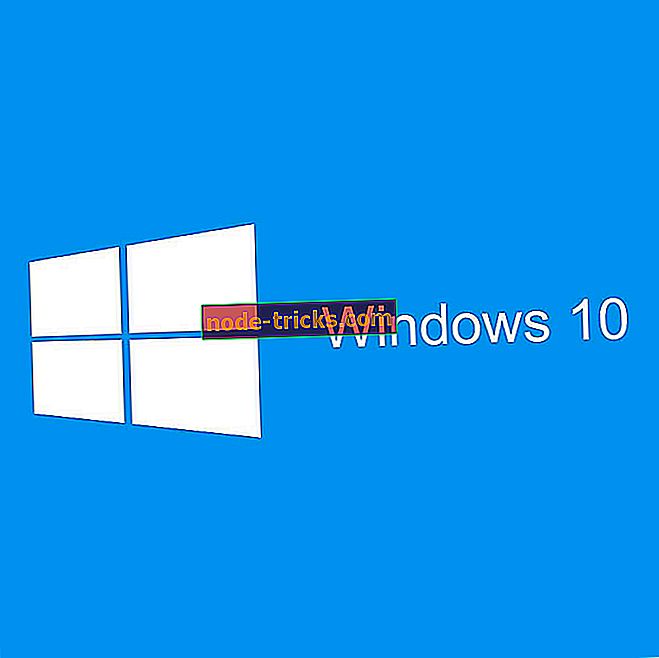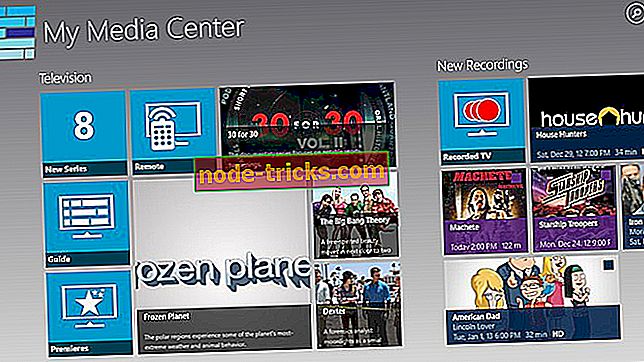Як виправити помилки оновлення Counter-Strike?
Деякі гравці Counter-Strike заявили, що " помилка під час оновлення Counter-Strike " з'являється повідомлення про помилку, коли вони вибирають грати через Steam. Гра не оновлюється, і гравці не можуть запустити Counter-Strike: Global Offensive.
Чи звучить це повідомлення про помилку? Якщо так, деякі з нижченаведених резолюцій можуть виправити це.
FIX: Під час оновлення Counter-Strike сталася помилка
1. Виберіть альтернативний регіон для завантаження
- Спочатку спробуйте вибрати альтернативний регіон для завантаження в Steam. Щоб зробити це, клацніть правою кнопкою миші піктограму системного лотка Steam і виберіть пункт Параметри .
- Натисніть Завантаження ліворуч від вікна "Налаштування".
- Потім виберіть альтернативний регіон у спадному меню " Завантажити регіон" .
- Натисніть кнопку OK, щоб закрити вікно.
- Перезавантажте Steam після зміни регіону завантаження.
2. Очистіть кеш завантаження Steam
Steam включає в себе опцію Clear Download Cache, яка може виправити проблеми з завантаженням або ігри, які не починаються. Таким чином, цей варіант може стати в нагоді для виправлення помилки " Помилка під час оновлення Counter-Strike ". Користувачі можуть вибрати цей параметр наступним чином.
- Виберіть пункт Steam > Settings (Параметри) в меню клієнта зліва.
- У вікні Параметри виберіть Завантаження .
- Натисніть кнопку Очистити кеш завантаження .
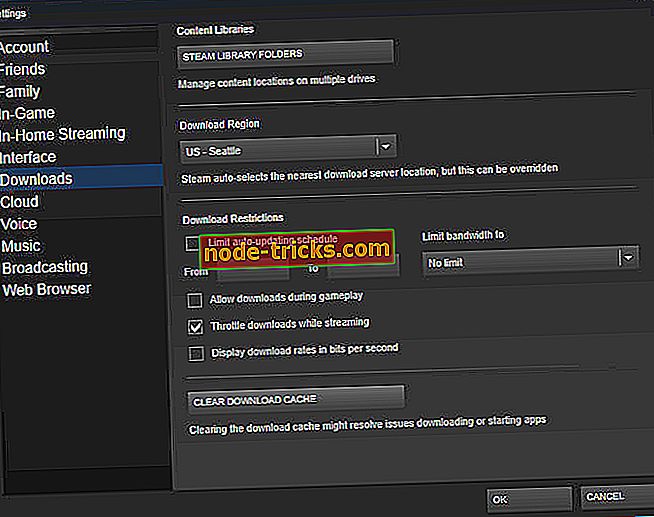
- Натисніть OK, щоб підтвердити.
- Після цього знову увійдіть до Steam.
3. Запустіть Steam як адміністратора
- Надання прав адміністратора Steam виправили помилку оновлення Counter-Strike для деяких гравців. Щоб зробити це, клацніть правою кнопкою миші Steam.exe у папці програмного забезпечення та виберіть Властивості .
- Виберіть вкладку Сумісність, показану безпосередньо нижче.

- Установіть прапорець Запустити цю програму як адміністратора .
- Натисніть кнопку Застосувати .
- Виберіть параметр OK .
4. Вимкніть брандмауер Windows
Деякі користувачі Steam заявили, що вимкнення Windows Defender Firewall виправило помилку " Помилка під час оновлення Counter-Strike ". Таким чином, повідомлення про помилку часто пов'язане з тим, що брандмауер блокує Steam. Користувачі можуть вимкнути брандмауер у Windows 10 наступним чином.
- Натисніть кнопку Тип тут для пошуку на панелі завдань, щоб відкрити Cortana.
- Введіть "брандмауер" у вікні пошуку та виберіть, щоб відкрити брандмауер Windows Defender.

- Натисніть Увімкнути або вимкнути брандмауер Windows Defender, щоб відкрити опції, показані нижче.
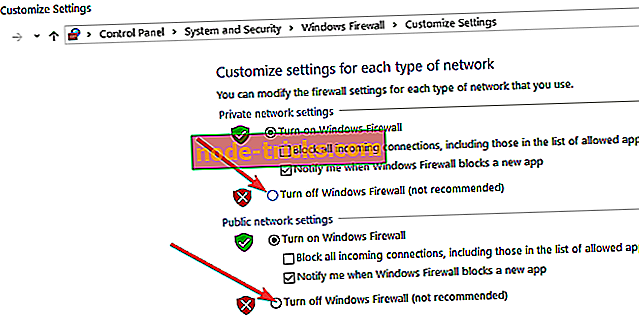
- Виберіть опції Вимкнути брандмауер Захисника Windows .
- Натисніть кнопку OK .
5. Вимкніть антивірусне програмне забезпечення третіх сторін
" Помилка під час оновлення Counter-Strike " помилка також може бути пов'язано з антивірусним програмним забезпеченням сторонніх виробників, які включають брандмауери. Користувачі Steam вирішили проблему, видаливши антивірусні утиліти.
Принаймні, деякі гравці, можливо, знадобляться, щоб вимкнути антивірусне програмне забезпечення, клацнувши правою кнопкою миші іконки системного лотка утиліти та вибравши вимкнути або вимкнути налаштування.
Якщо цього не достатньо, спробуйте очистити Windows. Це дозволить видалити сторонні антивірусні утиліти та інше програмне забезпечення від запуску. Щоб очистити завантажувальну Windows, дотримуйтеся наведених нижче вказівок.
- Відкрийте Запуск за допомогою клавіші Windows + R.
- Потім відкрийте вікно "Конфігурація системи", ввівши "msconfig" у вікні Виконати і натиснувши OK .

- Виберіть перемикач Вибірковий запуск .
- Зніміть прапорець поруч із пунктом Завантажити елементи запуску .
- Установіть прапорці Завантажити системні служби та Використовувати оригінальну конфігурацію завантаження .
- Натисніть вкладку Служби, показану безпосередньо нижче.

- Спочатку виберіть пункт Сховати всі послуги Microsoft .
- Потім натисніть кнопку Вимкнути всі, щоб вимкнути всі прапорці сторонніх служб.
- Виберіть параметр Застосувати, щоб підтвердити нові налаштування.
- Потім натисніть кнопку ОК, щоб закрити вікно.
- Натисніть кнопку Відновити в діалоговому вікні, що відкриється.

- Відкрийте Steam і знову запустіть Counter-Strike. Якщо гра оновлюється і запускається, то вам, ймовірно, доведеться позбутися від антивірусного програмного забезпечення.
6. Видалити папку Appcache
Видалення папки appcache Steam є ще однією підтвердженою роздільною здатністю для помилки " N помилка при оновленні Counter-Strike ". Для цього закрийте програмне забезпечення клієнта Steam, якщо воно відкрите. Відкрийте Провідник файлів. Відкрийте папку Steam, яка, ймовірно, має цей шлях до Провідника файлів: C: Program FilesSteam або C: Program Files (x86) Steam. Потім виберіть підтеку appcache і натисніть кнопку Delete, щоб видалити її.
Ось деякі з рішень, які виправили помилку « Під час оновлення Counter-Strike » для деяких користувачів Steam. Для подальших рішень, користувачі можуть створити обліковий запис підтримки Steam, щоб відправити квиток на підтримку.
ПОВ'ЯЗАНІ СТАТТІ ДЛЯ ПЕРЕВІРКИ:
- Виправлення: Counter-Strike: глобальні наступальні проблеми в Windows 10
- Виправлення: Зниження швидкості Counter-Strike у Windows 10
- Виправити помилку Counter Strike "доступна пам'ять менше 15 МБ"